이 튜토리얼에서는 Adobe After Effects로 음악 작곡에 애니메이션을 적용하는 방법을 배웁니다. 연속 회전을 위한 타임 표현식 사용과 X와 Y의 동적 무작위 블러를 위한 위글 표현식 사용이라는 두 가지 핵심 기술에 초점을 맞출 것입니다. 이러한 기법을 통해 애니메이션에 생동감을 불어넣고 배경 음악과 완벽하게 어울리는 매력적인 시각적 프레젠테이션을 만들 수 있습니다.
주요 결과
- Tim 표현식을 사용하면 키프레임을 설정하지 않고도 시간에 따라 개체에 애니메이션을 적용할 수 있습니다.
- 흔들림 표현은 움직임에 무작위 효과를 만들어 애니메이션에 역동성을 더합니다.
- 컴포지션 설정을 조정하면 요소를 완벽하게 시각화할 수 있습니다.
단계별 지침
먼저 애니메이션을 완성할 새 구도를 만듭니다. 이렇게 하려면 '새 구도'로 이동하여 초당 25프레임의 '풀 HD' 설정을 선택합니다. 길이도 음악 트랙과 일치해야 합니다. "확인"을 클릭한 다음 음악 휠을 새 컴포지션으로 가져옵니다.
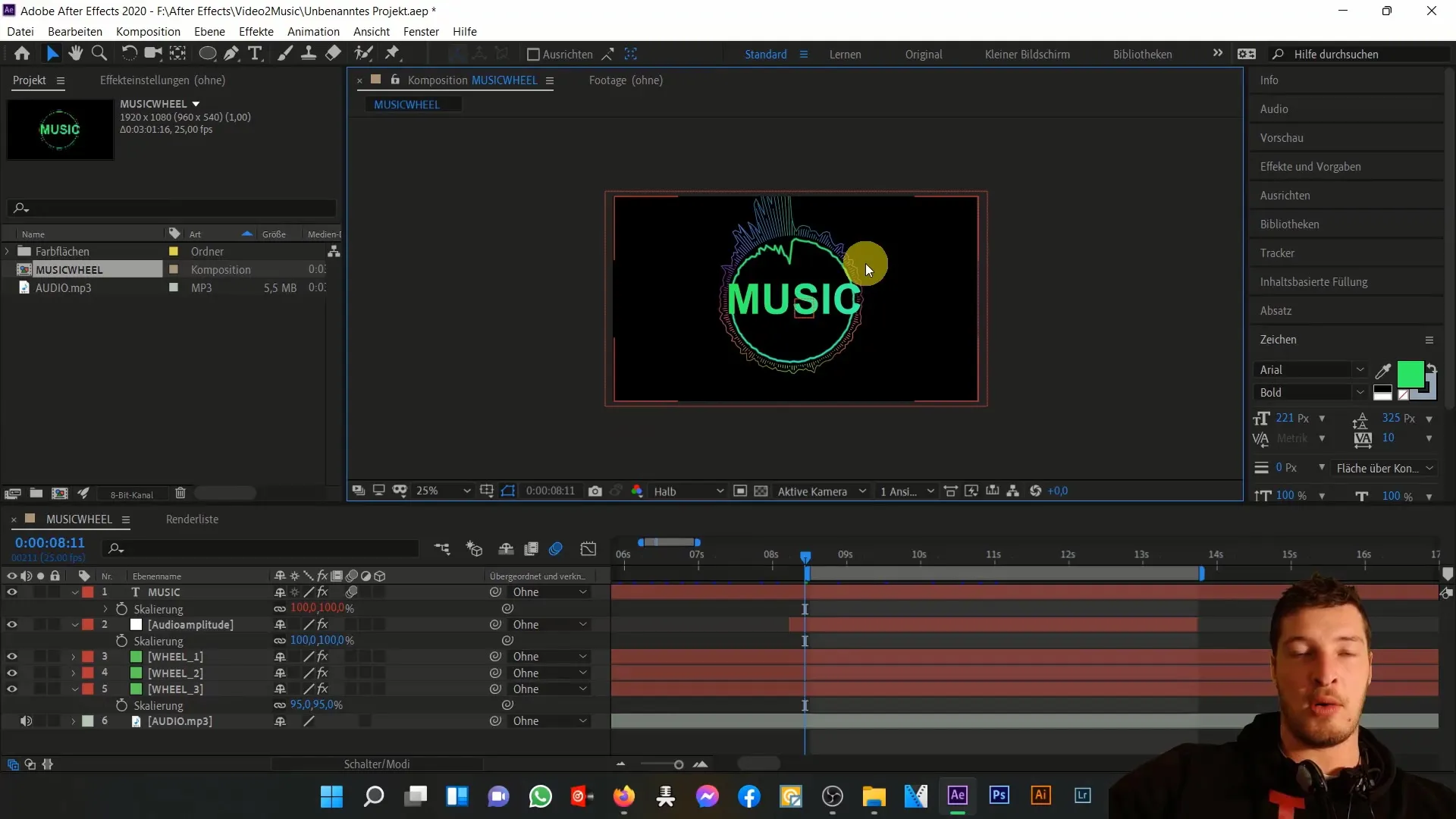
이제 컴포지션을 설정했으니 컴포지션의 크기를 자세히 살펴봅시다. 컴포지션을 재생하면 악보에서 음악 휠이 약간 앞으로 밀려나는 것을 볼 수 있습니다. 나중에 흐리게 처리할 공간을 만드는 것이 중요하므로 컴포지션 크기를 'Full HD'에서 '4K'로 늘려 보겠습니다.

이렇게 하려면 구도 설정으로 이동하여 영역을 조정합니다. 이 조정은 애니메이션 중에 잘리지 않도록 요소에 더 많은 공간을 제공합니다. 레이어 크기도 중요한 역할을 한다는 것을 잊지 마세요. "휠 1", "휠 2" 및 "휠 3" 레이어를 선택하고 크기를 "컴포지션 크기"로 설정합니다. 이렇게 하면 컴포지션 크기를 늘려도 마스킹 문제가 발생하지 않습니다.
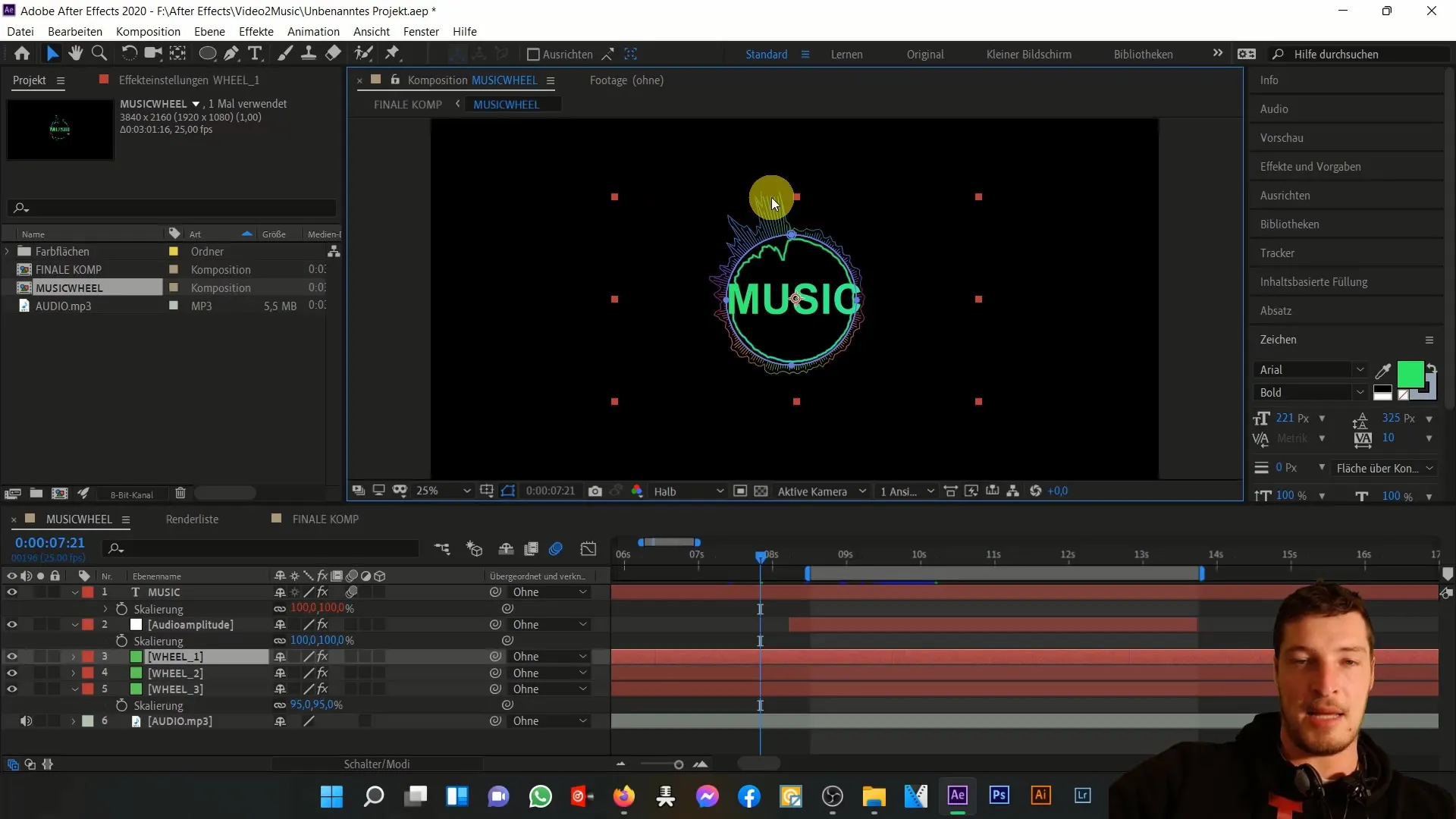
영역을 조정한 후 컴포지션 내에서 음악 휠의 표시를 확인합니다. 이제 이미지에서 더 잘 작동하는 것을 확인할 수 있습니다. 애니메이션을 더욱 역동적으로 만들기 위해 다음으로 회전 애니메이션을 살펴봅시다. 컴포지션 레이어를 클릭하고 회전을 위해 "R"을 누른 다음 스톱워치를 Alt+클릭하여 표현식을 입력하는 옵션을 활성화합니다.
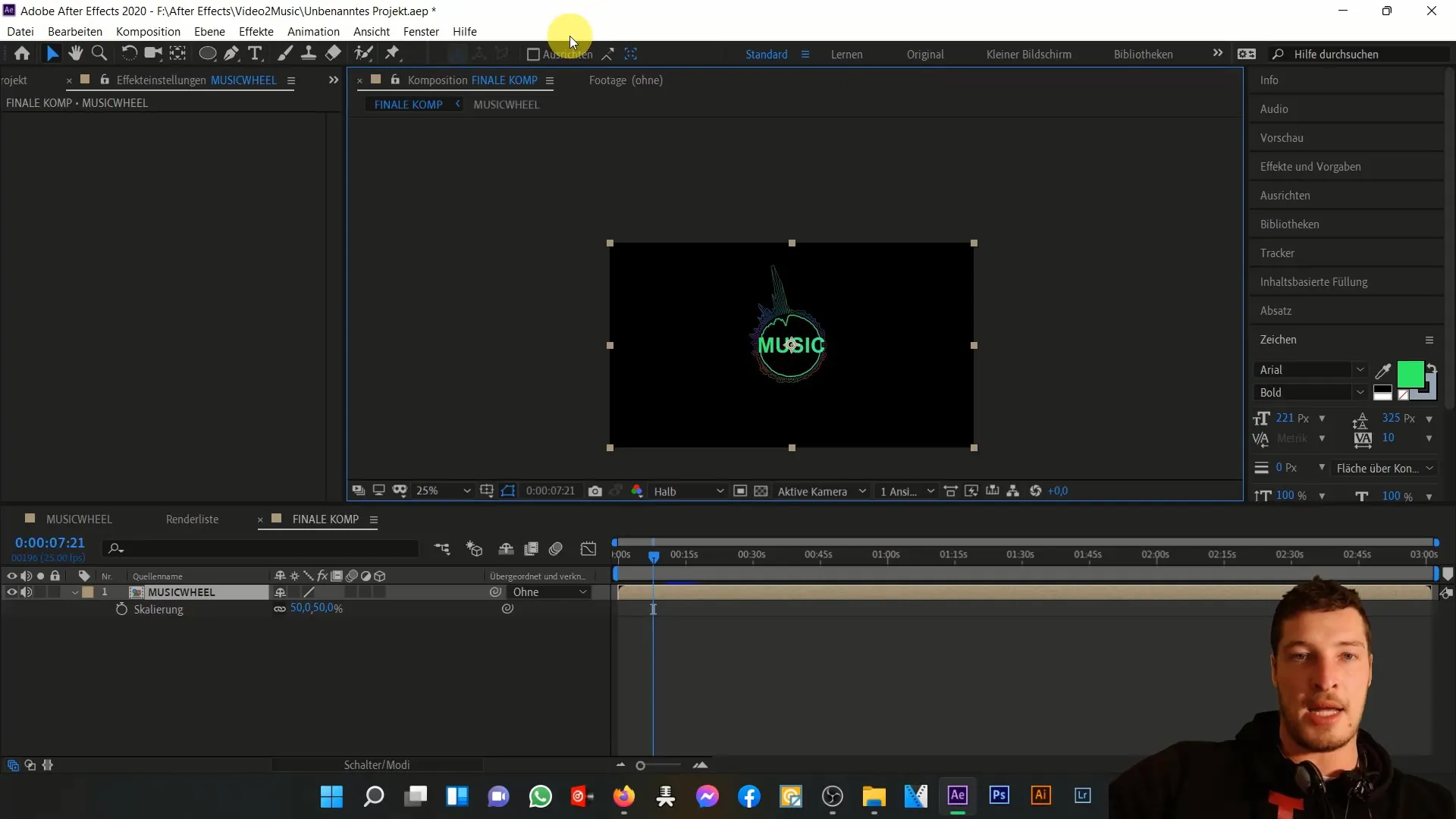
이제 표현식 Tim * 40을 입력합니다. 이 계산은 시간이 지남에 따라 휠이 점점 더 빠르게 회전하도록 합니다. 표현식 덕분에 이제 시간이 경과함에 따라 휠이 지속적으로 회전하는 것을 볼 수 있습니다.
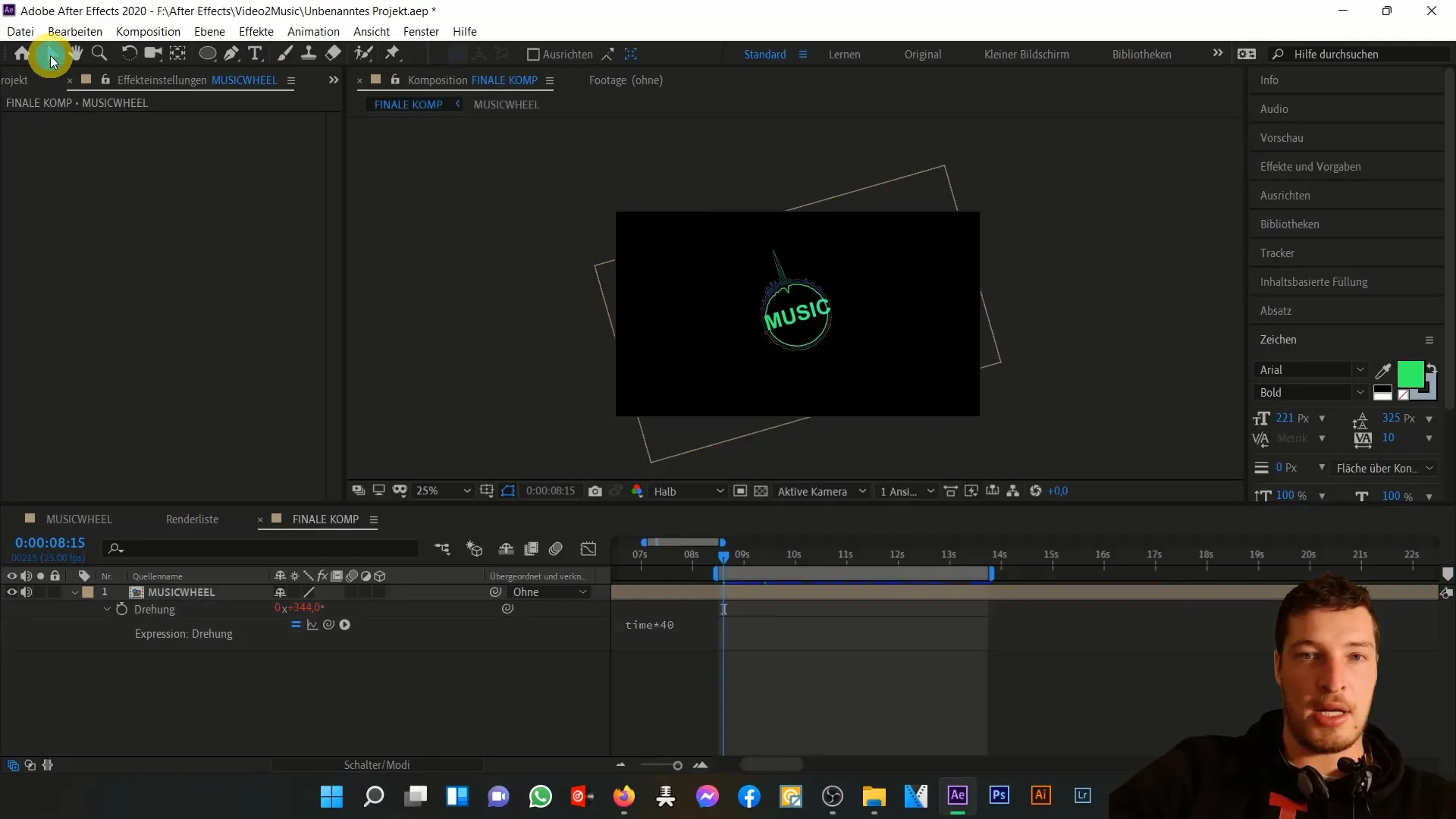
이 표현식의 효과를 더 잘 이해하려면 현재 시간을 표시하는 새 텍스트 레이어를 만들어 보세요. 시간을 텍스트로 표시하면 시간이 지남에 따라 값이 어떻게 증가하는지 확인할 수 있습니다. 이렇게 하면 애니메이션에 또 다른 차원이 추가됩니다. 이 실험을 마친 후에는 텍스트 레이어를 다시 삭제할 수 있습니다.
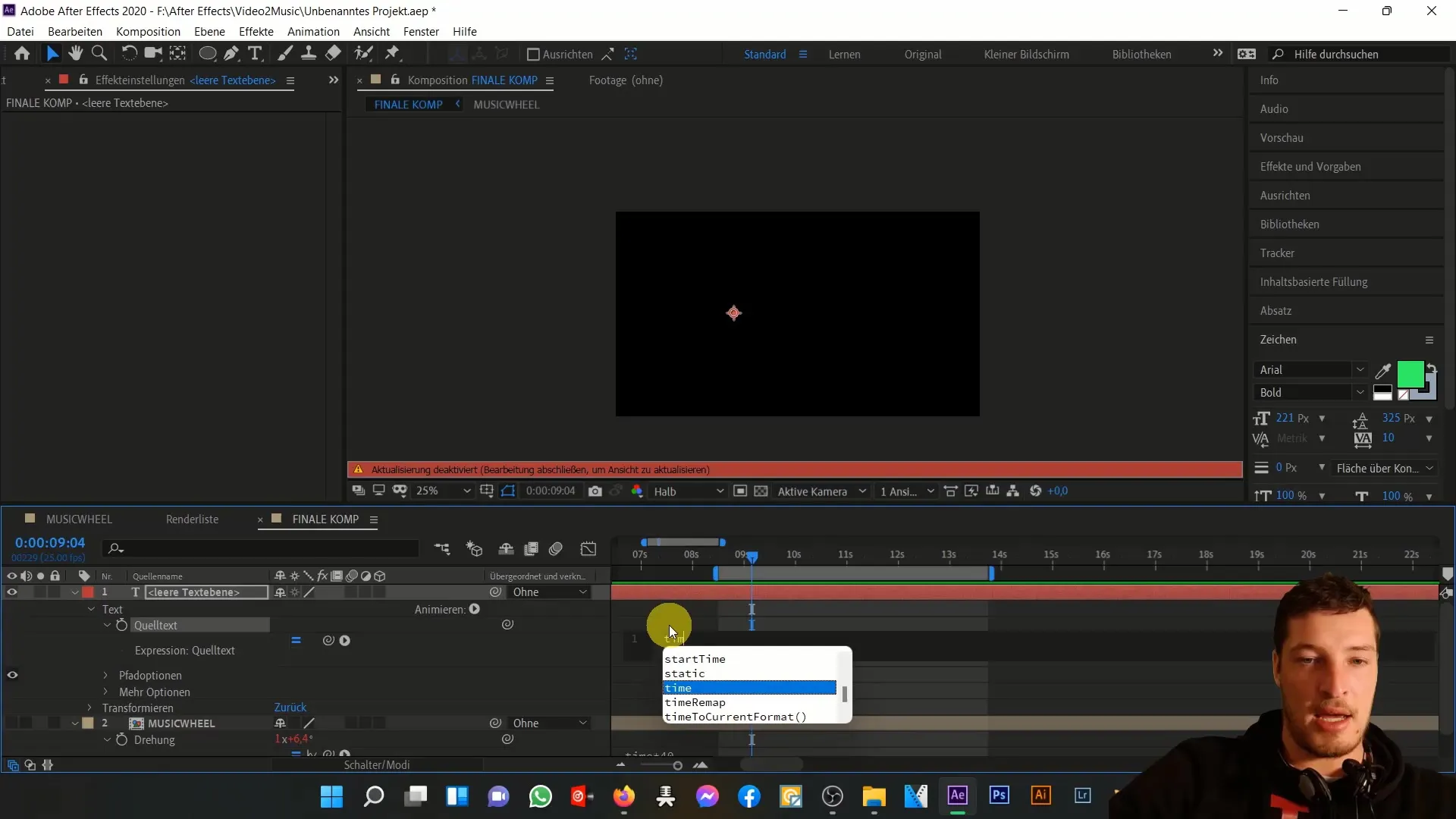
이제 흔들림 표현식을 소개하겠습니다. 여기에서도 위치에 임의의 흔들림을 만들려면 구도를 다시 선택하고 위치에 대해 "P"를 누릅니다. 그런 다음 포지션에 대한 표현식도 추가합니다. wiggle(3, 100)을 입력합니다. 이 표현식은 구도가 X와 Y에서 무작위로 흔들리도록 하여 생동감 있는 움직임을 만듭니다.
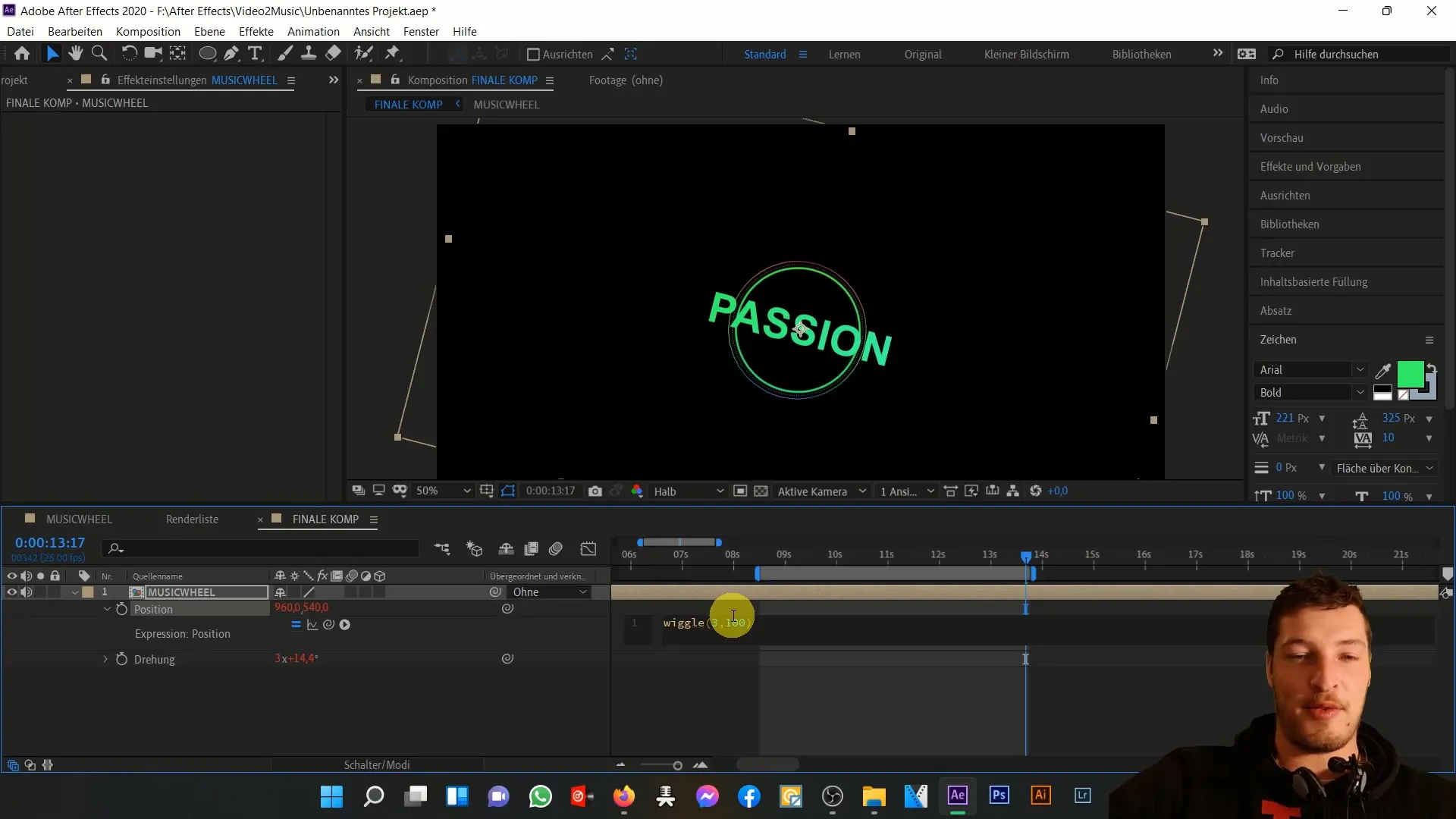
흔들기 표현식에 대한 값이 애니메이션에 맞는지 확인하세요. 이 예에서 '3'은 초당 움직임 수를 의미하고 '100'은 픽셀 단위로 흔들림의 양을 나타냅니다. 값을 가지고 놀면서 가장 마음에 드는 값을 찾아보세요.
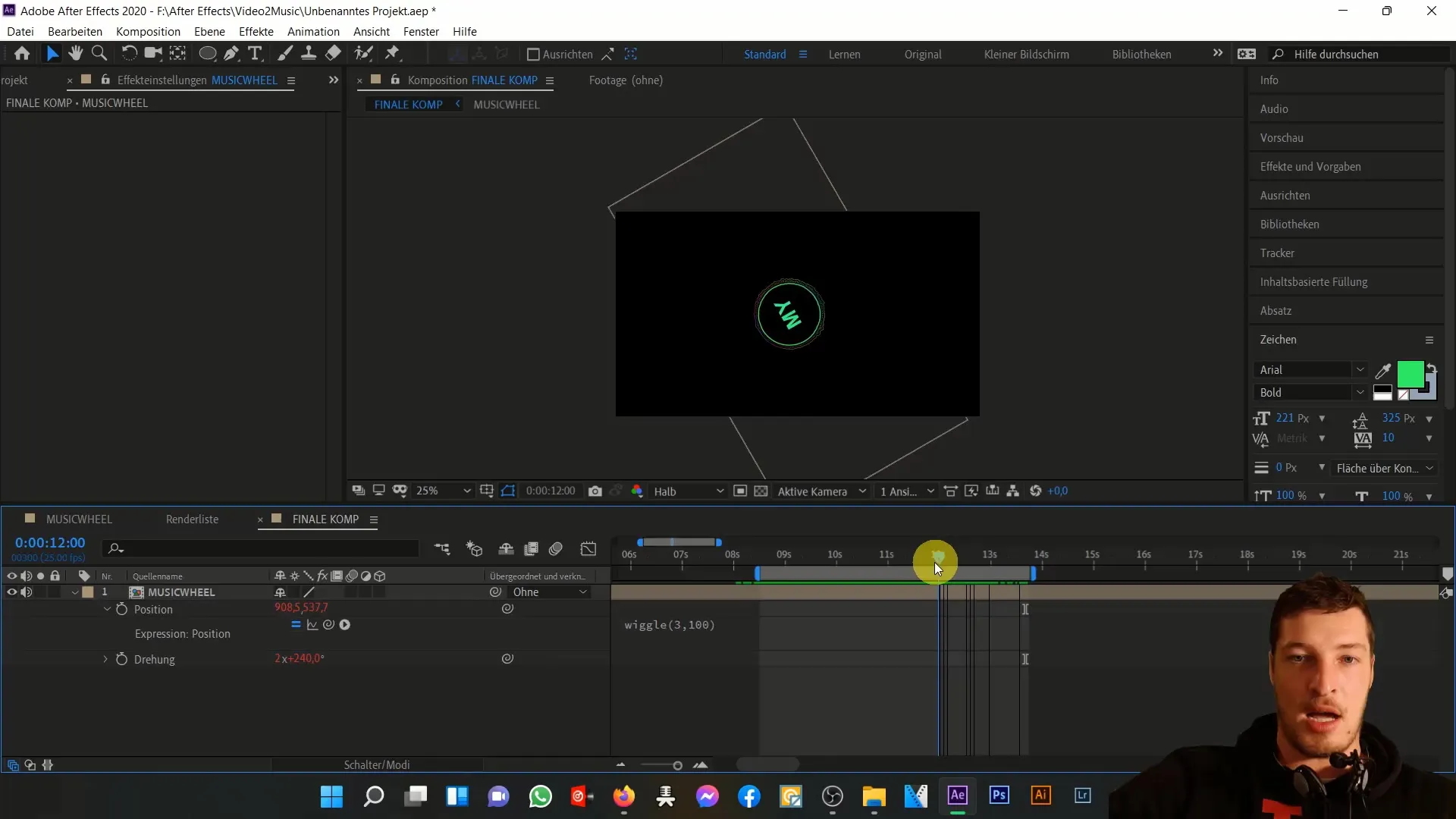
마지막으로 미리보기에서 전체 결과를 살펴봅시다. 음악 트랙과 완벽하게 일치하는 역동적이고 매력적인 결과물을 볼 수 있을 것입니다. 시간과 흔들림 표현을 성공적으로 구현하고 음악 트랙의 비트에 따라 애니메이션을 만들었습니다.
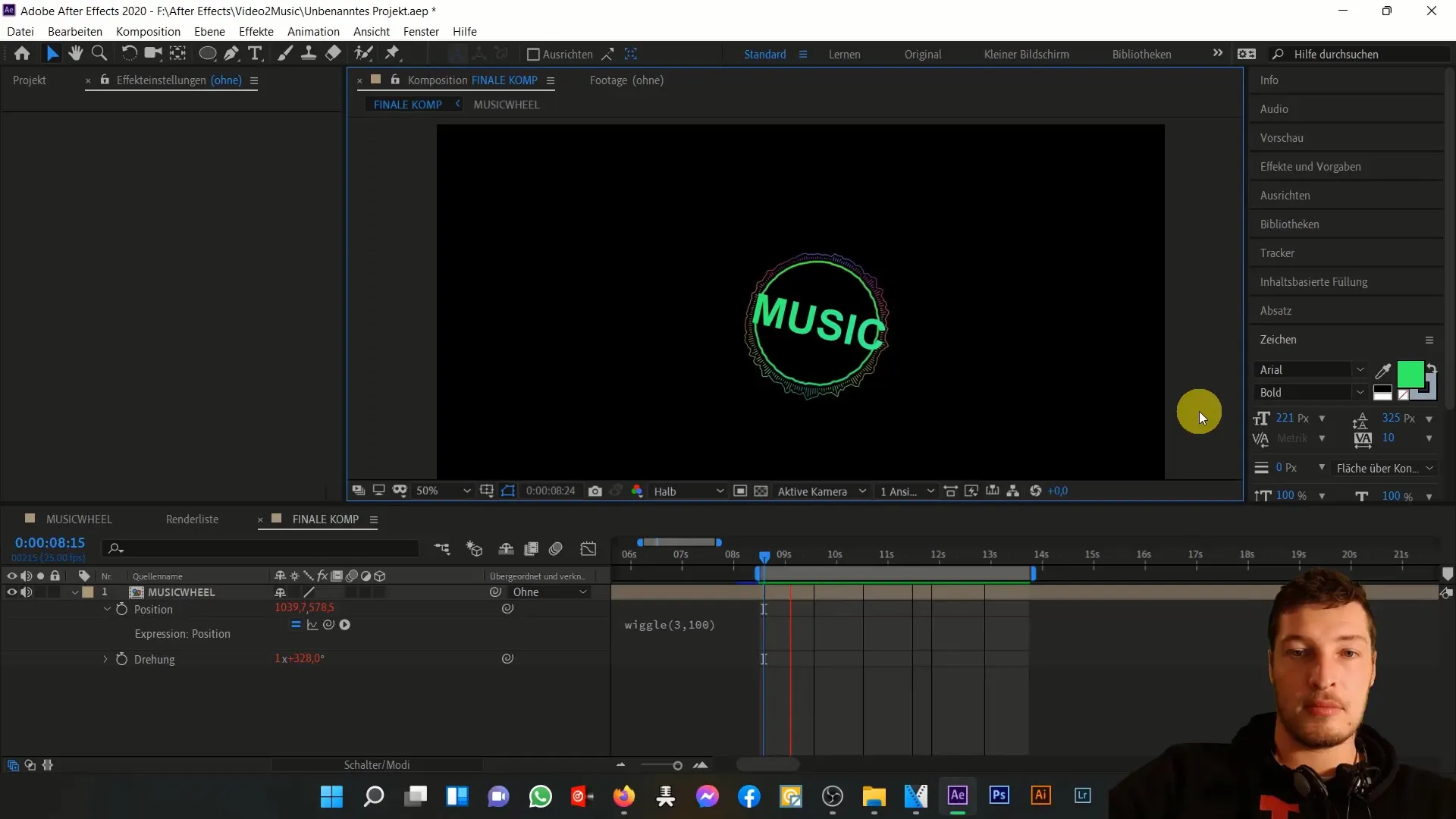
앞으로 이 기법을 사용하여 더욱 창의적인 애니메이션을 만들 수 있습니다. 이제 Adobe After Effects에서 이러한 표현식이 어떻게 작동하는지, 그리고 이를 사용하여 프로젝트를 멋지게 꾸미는 방법을 잘 이해했습니다.
요약
이 튜토리얼에서는 Adobe After Effects에서 표현식을 사용하여 간단한 애니메이션을 시간에 따라 이동하고 무작위 블러를 통해 동적 효과를 만드는 방법을 배웠습니다. 이러한 기술은 생동감 있고 매력적인 애니메이션을 제작하는 데 필수적인 도구입니다.
자주 묻는 질문
Tim 표현식을 조정하려면 어떻게 하나요?승수를 조정하여 회전 속도를 높이거나 낮출 수 있습니다.
흔들림 표현식은 정확히 어떤 기능을 하나요?흔들림 표현식은 컴포넌트의 위치에 무작위 움직임을 만들어 역동적인 모습을 만듭니다.
음악 휠이 잘리지 않도록 하려면 어떻게 해야 하나요?컴포지션 설정과 레이어 크기를 적절히 조정하면 애니메이션의 모든 부분이 계속 보이도록 할 수 있습니다.


